Come mostrare la percentuale della batteria su iPhone 8?
Ci sono molte domande su Internet come questa, tra cui "come mostrare la percentuale della batteria su iPod" o "come attivare la percentuale della batteria su iPhone", ecc. L'icona della batteria si trova nell'angolo in alto a destra del tuo iPhone / iPad / iPod , ed è una specie di importante. Voglio dire, immagina quanto può essere terribile se non c'è la batteria visualizzata su iPhone? Certo, conoscere lo stato attuale della batteria dell'iPhone non è sufficiente, a volte sarebbe più sicuro se lo fosse mostra l'esatta percentuale della batteria dell'iPhone.
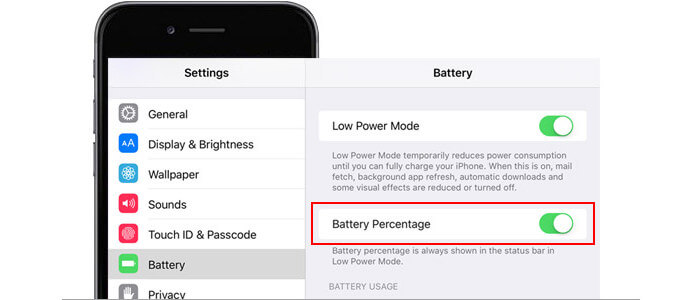
Quindi, ecco la domanda: come mostrare la percentuale della batteria su iPhone o iPad? La percentuale della batteria su iPhone è disattivata per impostazione predefinita, quindi quando acquisti un nuovo iPhone 15/14/13/12/11/XS/XR/X/8 Plus/8/7 Plus/7, iPhone SE o iPhone 6 Plus/ 6 e vuoi attivare la percentuale della batteria su iPhone, devi passare attraverso alcune impostazioni. Per fortuna, ed è molto facile. Segui le guide di seguito e scopri come mostrare la percentuale della batteria su iPhone.
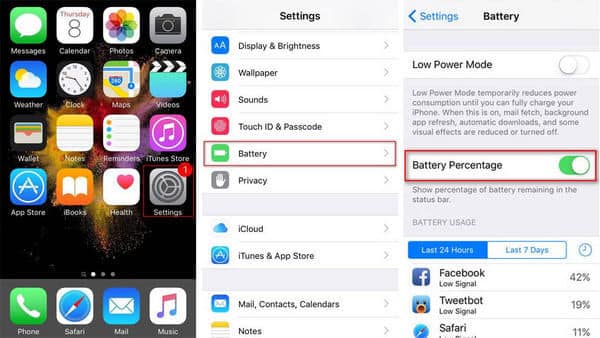
Passo 1 Rubinetto Impostazioni profilo app sul tuo iPhone.
Passo 2 Scorri verso il basso e tocca batteria opzione.
Passo 3 Lì puoi vedere il Percentuale della batteria. Attiva / disattiva l'interruttore e attiva Percentuale batteria su iPhone. Questo è tutto. Sei riuscito a mostrare la percentuale della batteria su iPhone.
Successivamente, vedrai immediatamente la percentuale della batteria dell'iPhone / iPad / iPod visualizzata nella barra di stato accanto all'icona della batteria, aggiornamenti mentre la batteria si sta scaricando o mentre la batteria si sta caricando. Ad ogni modo, una volta abilitata la percentuale di batteria dell'iPhone, ti offre una visualizzazione visiva molto migliore della durata residua della batteria, permettendoti di utilizzare iPhone in modo più ragionevole.
Note:: L'aggiunta della percentuale della batteria su iPhone in iOS 8 potrebbe essere leggermente diversa da iOS 9/10/11/12/13/14. Per attivare la percentuale della batteria dell'iPhone in iOS 8 e versioni precedenti, vai su "Impostazioni"> "Utilizzo"> Attiva "Percentuale batteria".
Dal momento che stiamo parlando di come mostrare la percentuale di batteria su iPhone / iPad qui, potrebbe anche saperne di più sull'opzione Batteria iPhone. Apri l'opzione Batteria iPhone, vedrai che oltre alla percentuale batteria, che possiede la funzione di visualizzazione percentuale batteria iPhone, ci sono più opzioni per utilizzare meglio la batteria iPhone.
Passo 1 Uso della batteria
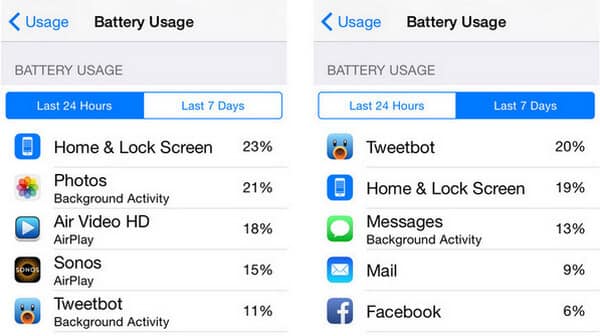
In Percentuale batteria, è possibile verificare l'utilizzo della batteria consumato da ciascuna app utilizzando la batteria delle ultime 24 ore o degli ultimi 7 giorni. Questo ti dà una migliore conoscenza di quale app sul tuo iPhone o iPad sta sprecando la durata della batteria.
Passo 2 Low Power Mode
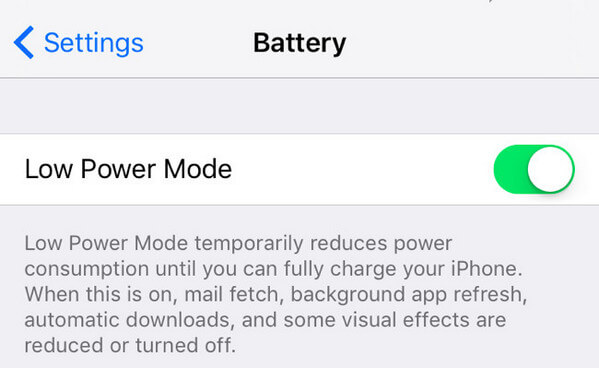
Oltre all'opzione Batteria, c'è la modalità di risparmio energetico. Riduce temporaneamente il consumo energetico fino a quando non è possibile caricare completamente l'iPhone. Quando la Modalità risparmio energia è attiva, il recupero della posta, l'aggiornamento delle app in background, i download automatici e alcuni effetti visivi sono ridotti o disattivati.
Potresti aver bisogno: Come risolvere i salti della batteria dell'iPhone su / giù
Passo 3 iPhone non si carica?
L'opzione Batteria iPhone può anche essere considerata un riferimento molto importante in caso di problemi come iPhone non in carica. Alcuni problemi potrebbero essere in grado di risolvere da qui quando iPhone non si carica.
In questo articolo, abbiamo parlato principalmente di come mostrare la percentuale della batteria su iPhone e alcune altre opzioni relative alla visualizzazione della percentuale di iPhone. Spero che questo possa aiutarti. Hai ancora problemi con la percentuale di batteria dell'iPhone o altri problemi di visualizzazione della batteria? Lascia i tuoi pensieri qui sotto. Nel caso in cui tu abbia perso alcuni dati iOS, come contatti, messaggi di testo, foto, messaggi Whatsapp, note, cronologia safari, video, audio e così via, potresti aver bisogno di Recupero Dati iPhone.
Ecco un video che ti consente di saperne di più sul programma.

